
Special: PlayStation Now gebruiken op andere apparaten – In een uitgebreide special hebben we onlangs al alles over PlayStation Now uiteengezet, gezien Sony er een nodige focus op legt binnen het algehele gaming landschap. Uit dat artikel bleek ook dat de service behoorlijk efficiënt ingericht is, en belangrijker nog: het beperkt zich niet uitsluitend tot alleen PlayStation consoles. Zo is PlayStation Now ook prima te gebruiken op pc én je kan de service indirect via Remote Play gebruiken. Twee alternatieve manieren om van de rijke bibliotheek aan content te kunnen genieten, waar we in deze special iets dieper op ingaan.
Gebruik PlayStation Now op pc
Om iets meer toelichting te geven op het gebruik van PlayStation Now op andere apparaten, bespreken we vandaag hoe je het draaiend kunt krijgen op de pc, alsook via Remote Play. Laten we beginnen bij de pc-applicatie van de streamingservice, die dien je te downloaden en de executable betreft een bestand van 113MB. Na het downloaden doorloop je vanzelfsprekend de stappen ter installatie en dat is in een mum van tijd gefixt. Daarmee heb je de applicatie geïnstalleerd en het werkt gelijk. Ook omdat je direct kan inloggen met je bestaande PlayStation Network gegevens. Als daar een PlayStation Now abonnement aan gekoppeld is, dan kan je vrijwel direct games streamen en spelen.
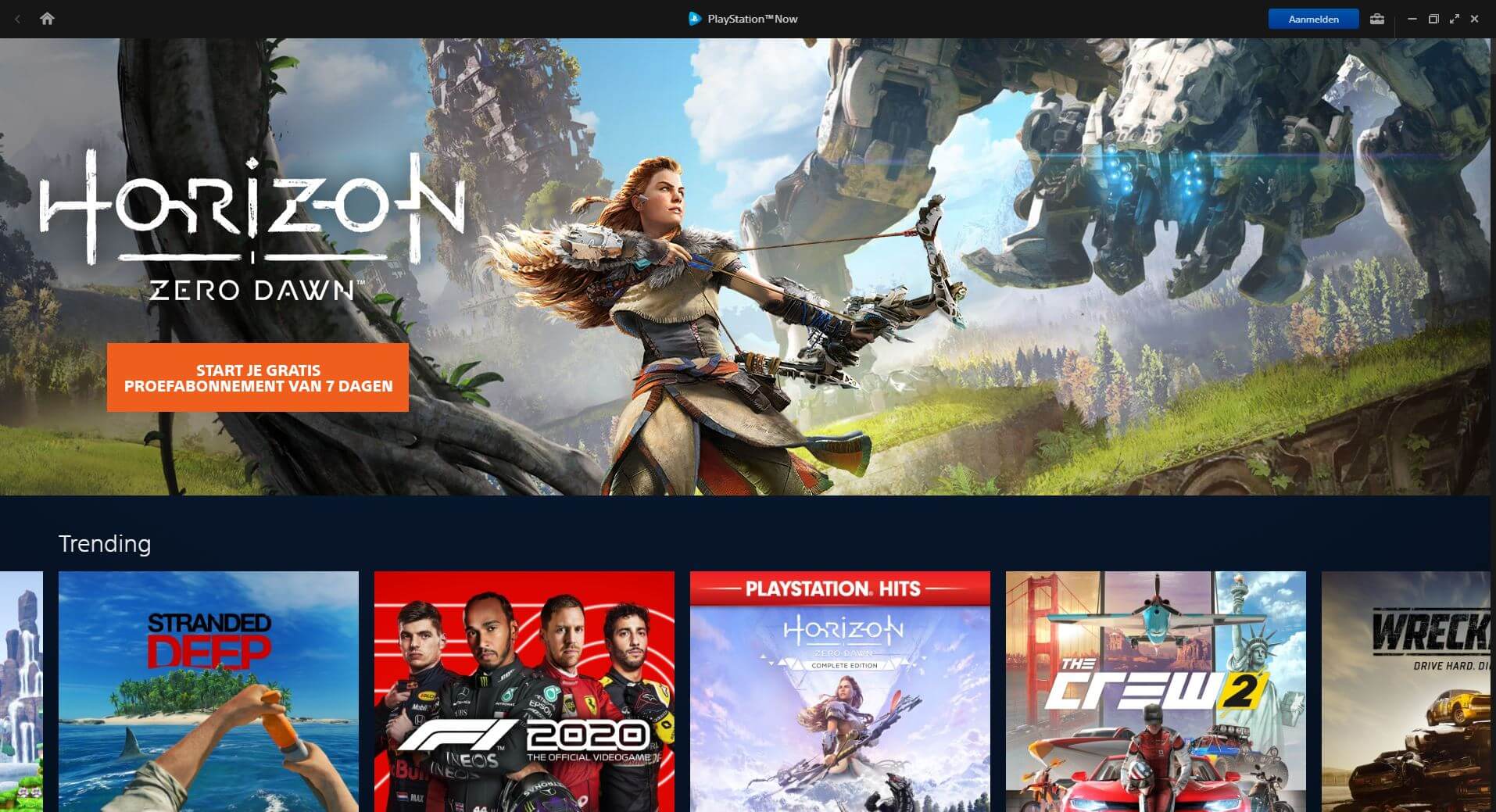
Indien er geen abonnement gekoppeld is aan je PlayStation Network id, dan zul je er een moeten afsluiten. Dit kan direct in de PlayStation Store op de PlayStation consoles, maar ook via de browser of via de PlayStation Now applicatie zelf. Hierbij heb je de keuze uit een maand, een kwartaal of een volledig jaar. Om de games te spelen is het noodzakelijk om beschikking te hebben over een controller, waarbij de DualShock 4 volstaat. De controller is op twee manieren te verbinden. Je kunt deze direct op de pc aansluiten met een USB-kabel en in veel gevallen is het letterlijk plug & play.
Mocht je over Bluetooth beschikken, dan is het ook mogelijk om de controller via dat signaal draadloos te verbinden. Daarvoor moet je Bluetooth inschakelen op je pc of laptop en door de Home- en de Share-knoppen op je controller drie seconden lang ingedrukt te houden, gaan de lichten bovenop knipperen. Via het Bluetooth scherm op je pc kan je vervolgens een verbinding maken en daarmee is het geregeld. Een alternatief is via een Bluetooth dongle, dit voor als je graag draadloos wilt gamen op je pc (of laptop) zonder dat je beschikt over een ingebouwde Bluetooth adapter. Klein detail: de DualShock 3 is ook te gebruiken met PlayStation Now op pc, maar dit werkt enkel met kabel. Deze controller draadloos gebruiken behoort niet tot de mogelijkheden.
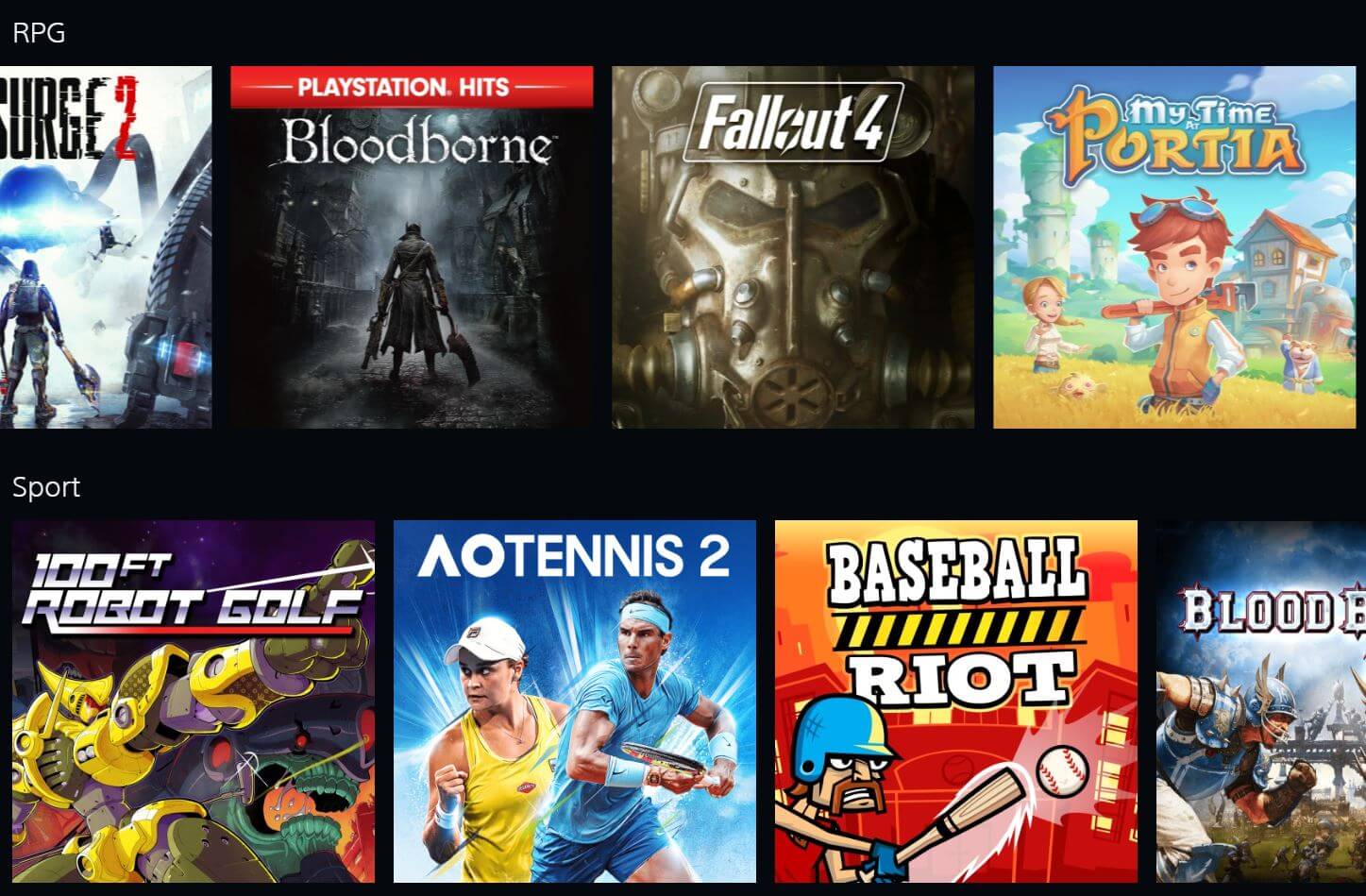
Deze stappen zijn voldoende om op pc met PlayStation Now aan de slag te gaan en via de applicatie, zoals eerder benoemd, heb je direct toegang tot de complete bibliotheek. Met je abonnement ben je ook niet gebonden aan een vaste pc, want je kan overal waar je maar wilt de applicatie downloaden en installeren. Inloggen is nadien voldoende om verder te kunnen spelen, waardoor het enige fysieke aan accessoires de controller is, gezien dat een vereiste is om te kunnen spelen. Tot slot dien je natuurlijk rekening te houden met bepaalde (minimum) systeemeisen voor de PlayStation Now applicatie en die zijn als volgt:
- Windows 7 (SP1), 8.1 of 10
- Core i3 2,0 GHz
- 300 MB beschikbare opslagruimte
- 2 GB RAM
- Geluidskaart; USB-poort
Zoals je kunt zien vraagt de applicatie nauwelijks iets van je pc, waardoor PlayStation Now op deze manier zeer toegankelijk is voor iedereen. Ook is het een uitstekende service voor een ieder die graag PlayStation games speelt, maar geen beschikking over een console heeft.
PlayStation Now via Remote Play
Een andere manier om PlayStation Now te gebruiken willen we ook graag even uitlichten en dat is via een feature die eigenlijk al jaren bestaat: Remote Play. Op deze manier laat je de console (PS4 of PS5) het werk doen, waarbij je de content over je thuisnetwerk naar een apparaat naar keuze kan streamen. Remote Play is te gebruiken op iOS-toestellen, Android-toestellen, pc en laptops, en Mac(books). Daarvoor heeft Sony applicaties uitgebracht die je via de onderstaande links kunt downloaden. De mobiele applicaties kun je uiteraard ook vinden in de digitale Stores van je OS-provider (Apple & Google).
Na het downloaden van de applicatie in kwestie werkt deze direct daar waar je op pc de installatiestappen even moeten doorlopen. Dat eenmaal gedaan, dan kan je direct verbinding maken met je PlayStation console en daar gedownloade PlayStation Now content activeren om te spelen. Met het oog op mobiliteit richten we ons nu op de mobiele applicatie om zo PlayStation Now content te gebruiken. Dit is immers ook mogelijk, zij het in een ietwat beperkte vorm.
In de mobiele applicatie dien je verbinding te maken met je console. Belangrijk is om op de PS4 of PS5 Remote Play in te schakelen, zodat er daadwerkelijk een verbinding aangelegd kan worden tussen de twee apparaten. De stappen in de applicatie wijzen zich wat dat betreft voor zich, waardoor je in een mum van tijd de user interface van de console op je mobiel of tablet ziet. De besturing in deze is natuurlijk ook belangrijk en daarvoor kan je een controller gebruiken. Hiervoor kun je zowel de DualShock 4 als de DualSense gebruiken, die je middels Bluetooth aan je mobiele apparaat kunt verbinden. Dat gaat met de DualShock én DualSense door de Home- en Share-knoppen ingedrukt te houden. Het resultaat is dat de controller gaat knipperen en nadien verschijnt deze in het Bluetooth overzicht om verbinding te maken en daarmee is het klaar.
Portable PlayStation bibliotheek
Eenmaal de stappen doorlopen heb je PlayStation Now werkend op een mobiel apparaat via de Remote Play functie. Hierbij is wel van toepassing dat het enkel werkt met games die gedownload zijn, anders krijg je een stream > stream constructie. Dat gezegd hebbende, op deze manier heb je toegang tot veel games uit de PlayStation Now bibliotheek, wat je toelaat om op een portable manier diverse games te ervaren. Doe je dit op een tablet, dan is het natuurlijk mooi als je daarvoor een hoesje hebt zodat je de tablet neer kan zetten. Speel je op een mobiele telefoon, dan is het wellicht een idee om daarvoor een speciale houder te gebruiken waar je de telefoon in klikt. Deze houder plaats je dan op de controller en zo heb je niet alleen het scherm dichtbij, ook bestuur je de games op een traditionele manier wat natuurlijk prettig is.
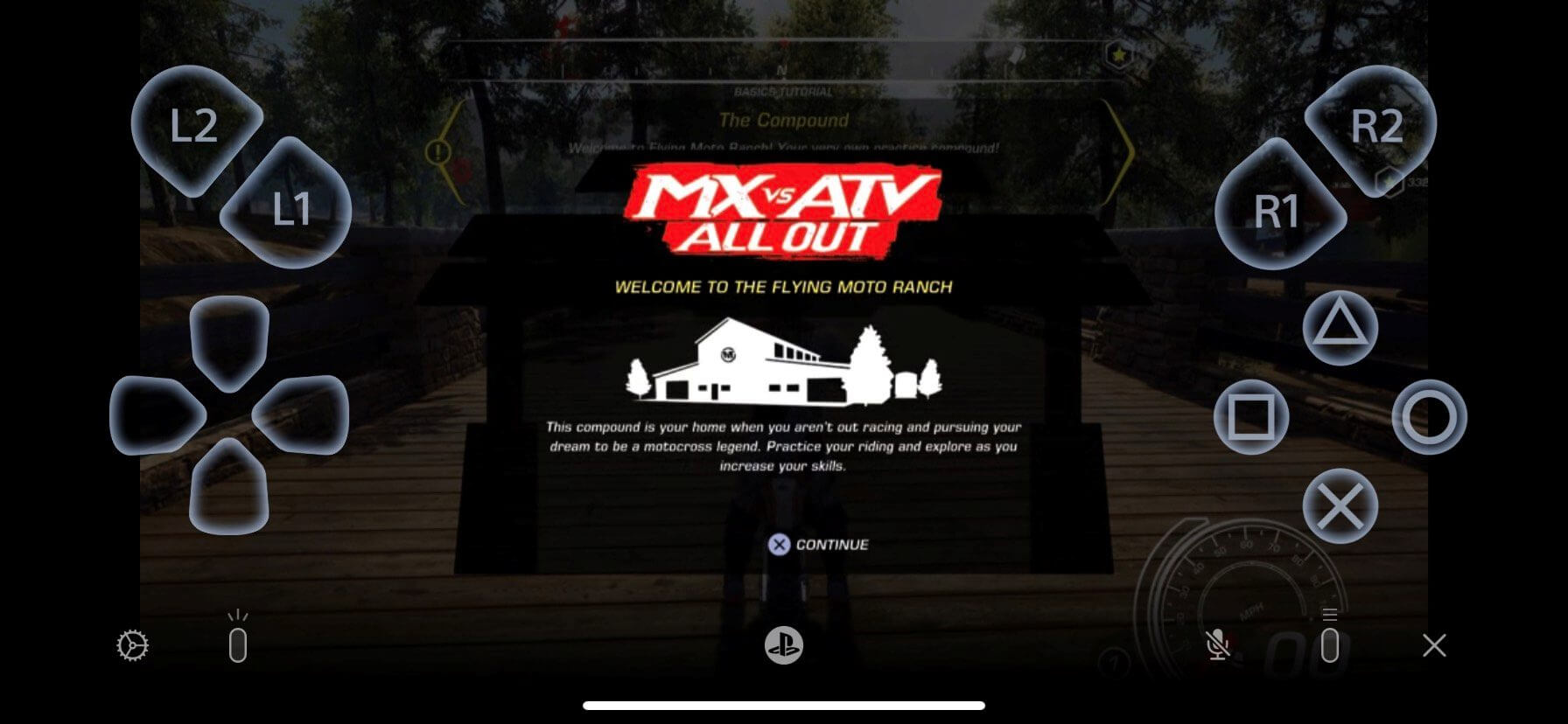
Dat is overigens geen verplichting, want het mooie is dat mobiele apparaten ook de optie tot een touchbesturing bieden, zoals je op de screen hierboven kunt zien. Dit maakt het een zeer flexibele en benaderbaar concept, want je kunt PlayStation Now op heel veel verschillende manieren gebruiken en ervaren. Dit is ideaal voor als de tv bezet is, je graag in bed nog even een uurtje wilt gamen of bijvoorbeeld in de zomer, waarbij je graag buiten zit en alsnog je virtuele avonturen wilt beleven. Het kan allemaal en het enige wat je in deze nodig hebt is een goede internetverbinding, maar dat is anno 2021 meer een regel dan uitzondering. En daarmee biedt Sony op diverse manieren een optie om PlayStation content te ervaren, wat het behoorlijk mobiel en toegankelijk maakt.
In dat kader is PlayStation Now een uitstekende manier om te kunnen gamen, gezien het een rijke bibliotheek aan content biedt die in de komende jaren alsmaar verder uitgebreid zal worden met nieuwe titels.
Ik heb een chromebook, ipad, macbook, etc in huis maar geen windows device.Gemiste kans dat je playstation now niet kan gebruiken zonder dat je verbinding moet maken met je playstation. Wie weet in de toekomst.
Zodra Sony en Microsoft het op elkaars platform aan gaan bieden dan is het over met nog een next gen , streaming boxes zijn dan de toekomst
@Anoniem-4731: alle. Aal leuk en aardig maar je moet twee dingen niet vergeten
Drie eigenlijk.
1 ik wil mijn spellen fysiek zodat ik die. Nog kan uitlenen en eventueel verkopen.
Soms is fysiek goedkoper dan digitaal dus dat scheelt ook.
2 niet iedereen heeft een goede internet verbinding
Ja in Nederland zijn we verwend maar genoeg landen die dat niet hebben plus als iedereen zin service wilt hebben ga je problemen krijgen met je internet limiet.
3 dit zou dan een abonnement zijn en ik wil niet vast zitten aan een abonnement.
Als het zoiets als Netflix je betaalt per maand je kan makkelijk opzeggen wanneer je wilt prima mar heb gevoel dat ze dit gaan uitmelken met minimaal 3 of meer maanden nemen maand opzeg termijn en andere klant onvriendelijke praktijken.
Hell maybe zoals Amazon prime opzeggen die het erg moeilijk maakt om op te zeggen en zelfs een rechts zaak heeft lopen.
We gaan het zien
@Anoniem-4731: Streaming op een mobile apparaat werkt voor geen meter (Game pass). Zelfs de Xbox-one bt controller wil niet goed werken met mijn Tab s6, de ps4 controller doet het probleemloos.
@Anoniem-4731:
Wat zodra? Dat is al:
Playstion now op pc
@RobanosSmatros:
Vergeet het maar met de fysieke disc, je ziet bij Gamestop een soort aandelenoorlog, waarbij de doorgewinterde belegger stelt dat deze winkel geen toekomst meer heeft en een aantal gamende amateur aandeelhouders via internet het aandeel kunstmatig meer waard laten worden.
Als men Gamestop graag wil behouden, moet men er gaan kopen en geen aandelen van kopen en dat eerste gebeurd steeds minder.
Dit soort fysieke winkels geef ik geen 10 jaar meer en daarmee de fysieke disc ook niet.
Wen er maar aan, ik heb de platenzaken ook zien verdwijnen, zo zullen de gamewinkels ook verdwijnen.
Digitaal gamen is de toekomst, bij muziek en films heeft men zich ook nooit druk gemaakt over internet verbindingen in andere landen.
Volgens mij werkt de dualsense nog niet op IOS als remote play
Mooie functies, maar bij het grote publiek al wel bekend denk ik..
Het is dat ik nog een gigantische backlog heb anders was ik wel abonnee geweest.
Ik blijf nog steeds van mening dat Sony Playstation + en playstation now moet samenvoegen tot 1 iets duurdere dienst voor 12,99 ofzo.
Dat zou echt een hele goede stap voorwaarts zijn.
Mooi handig artikel/handleiding.
@Anoniem-4143: Ik ben bang dat je gelijk gaat krijgen.
Ben ik de enige?
Vanaf december check ik zo nu en dan of ik playstation now kan gebruiken en elke keer als ik mij aan wil melden via de windows applicatie of telefoon krijg ik een playstation fout 404 pagina.
Namelijk deze https://www.playstation.com/nl-nl/ps-now/not-available/
Als ik met vpn naar belgie ga, kom ik er wel in maarja mijn account is nederlands.
Ook als ik op de playstation.com/nl-nl/ website kom, en bij services > ps now kies krijg ik de foutmelding. Bij services > ps music en services > ps plus krijg ik di melding niet en werkt het zoals het hoort.
Voor mij is het heel eenvoudig. PS Now heeft voor mij nauwelijks titels die ik én leuk vind om nog eens te spelen én de kwaliteit is om te huilen. Als ik oudere spellen wil spelen moet ik toch écht mijn oude console erbij pakken. Dit is ook de reden dat de concurrent zo interessant is…… Sony en Backward compatible (laat staan streamen) gaat echt nog lang niet lekker…….
@Anoniem-8802:
Zodra psNow op de Xbox uitkomt bedoel ik dus